4 veidi, kā novērst Razer Synapse Not Save Settings iestatījumus (09.14.25)
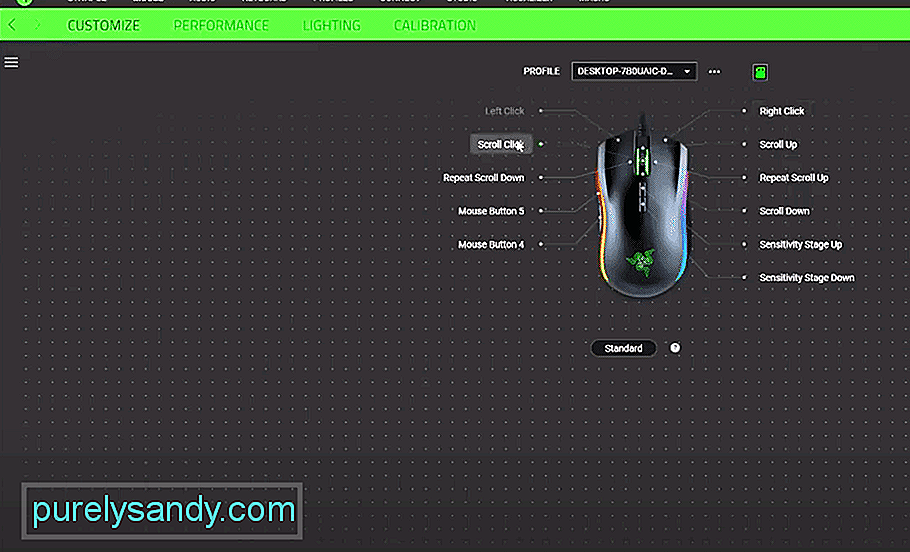 razer synapse netiek saglabāti iestatījumi
razer synapse netiek saglabāti iestatījumi Razer Synapse ir populāra programmatūra, kuru, iespējams, redzējāt, ka viņu sistēmā ir instalējuši daudz lietotāju. Programmatūru pamatā izmanto, lai lietotājiem dotu iespēju kontrolēt visas savas Razer perifērijas ierīces, kuras viņi ir savienojuši ar savu datoru.
Kā novērst Razer Synapse Not Saveing Settings?Diezgan daudziem lietotājiem ir ir sūdzējies par problēmām, kas saistītas ar Razer Synapse programmatūras palaišanu. Pēc šo lietotāju domām, ikreiz, kad viņi mēģina mainīt iestatījumus savā profilā, tiek parādīta kļūda, kas viņiem paziņo, ka Razer Synapse nesaglabā iestatījumus.
Ja jūs esat arī kāds, kurš saskaras ar līdzīgu problēmu, tad šis raksts jums ļoti palīdzēs. Izmantojot šo rakstu, mēs aplūkosim visefektīvākos veidus, kā novērst problēmu un novērst to uz visiem laikiem. Tātad, sāksim darbu!
Dažreiz problēma var būt tikpat vienkārša kā programmatūra, kurā tiek novērsta kļūda. Šādos gadījumos problēmu var atrisināt vienkārša restartēšana. Kad esat aizvēris programmu un mēģinājis to palaist vēlreiz, tā tiek atsvaidzināta jūsu sistēmas atmiņā, tāpēc jebkura kļūda varētu tikt novērsta.
Tomēr mēs iesakām to darīt pēc programmas aizvēršanas. , pārliecinieties, ka to izmantojat kā administratoru. Tam vajadzētu arī piešķirt programmai visas nepieciešamās atļaujas efektīvai darbībai.
Varat arī mēģināt programmatūrā izveidot pilnīgi jaunu profilu, kas, visticamāk, spēs atrisināt problēmu. Ikreiz, kad jūs glabājaties Razer Synapse iestatījumos, tie tiek saglabāti jūsu izvēlētajā profilā. No otras puses, Razer Synapse ļauj lietotājiem izveidot vairākus profilus.
Tāpēc mēs iesakām izveidot pavisam jaunu profilu, lai tikai pārbaudītu, vai problēma ir saistīta ar jūsu profilu. Kad esat izveidojis profilu, vienkārši ielādējiet profilu un mēģiniet saglabāt iestatījumus minētajā profilā.
Vēl viena lieta, ko varat darīt, lai novērstu problēmu, ir vienkārši pārinstalēt lietojumprogrammu. Tas izdzēsīs visus failus, kurus esat saglabājis savā datorā. Alternatīvi, mēs iesakām arī darbvirsmā noņemt visas ar Synapse saistītās mapes. Sāciet, atinstalējot programmu direktorijā vai izmantojot vadības paneli.
Kad esat atinstalējis programmatūru, atrodiet visus Razer failus un mapes, kas atrodas gan Program Data, gan Program Files (x86) mapēs. Izdzēsiet visas šīs mapes un pēc tam restartējiet sistēmu. Kad esat atkal pieteicies, jums atliek tikai instalēt jaunāko programmatūras versiju no Razer oficiālās vietnes. Vienkārši pārliecinieties, ka esat palaidis programmas, kas iestatītas kā administrators.
Parasti ikreiz, kad maināt Razer Synapse iestatījumus un mēģināt tos saglabāt, tie tiek glabāti mākoņa krātuvē. Tā rezultātā, saskaroties ar jebkuru problēmu, iespējams, ka datoram nav nekā nepareiza. Tā vietā darbojas tiešsaistes krātuve.
Ja tā, tad varat mēģināt iestatījumus saglabāt lokāli. Lai to izdarītu, jums būs jādodas bezsaistē programmatūrā Razer Synapse. Vienkārši atveriet programmu, jābūt opcijai, kas norāda, vai vēlaties doties bezsaistē. Vienkārši noklikšķiniet uz tā, lai pārietu bezsaistē. Pēc tam programmai jāpiespiež iestatījumus saglabāt lokāli.
Apakšējā līnija
Šajā rakstā ir minēti 4 dažādi veidi, kā novērst Razer Synapse, nesaglabājot iestatījumus. Ja rakstā atrodat jebkāda veida neskaidrības, viss, kas jums jādara, ir pierakstīt komentāru zemāk esošajā komentāru sadaļā. Mēs pēc iespējas ātrāk sazināsimies ar jums.
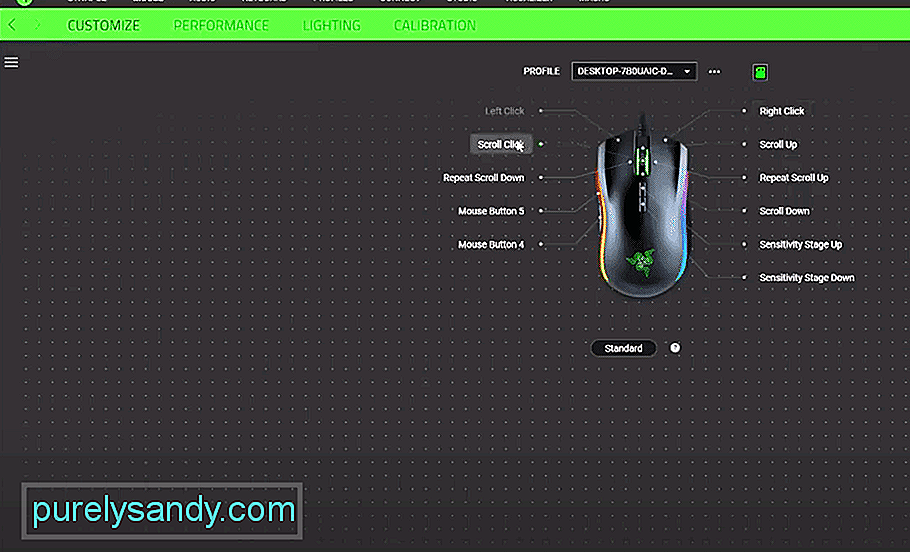
YouTube video: 4 veidi, kā novērst Razer Synapse Not Save Settings iestatījumus
09, 2025

